
Не каждый рекламодатель, которому нужен баннер для рекламы, может себе позволить работу с дизайнером. Но и не каждому баннеру нужен профессиональный дизайн: чтобы пользователи замечали рекламу и кликали по ней, важно правильно расставить акценты и сформировать четкий посыл. Простой, но работающий баннер можно сделать своими руками. В этом материале мы разберем основные принципы его создания и инструменты, которые помогут сделать его самостоятельно.
Рекламный баннер привлекает внимание аудитории и быстрее текстового объявления доносит суть предложения. Картинка не рассказывает, а показывает: пользователь видит товар, хочет узнать о нем больше и кликает по рекламе. Даже если на изображении нет фотографии товара, оно визуально передает настроение бренда и транслирует конкретный посыл. Текст играет вспомогательную роль — например, объясняет, о чем это объявление или обращает внимание на акцию или скидку.
Наружная реклама. Все что нужно знать Все минусы и плюсы. Наружка Щиты Суперсайты Билборды, диджитал
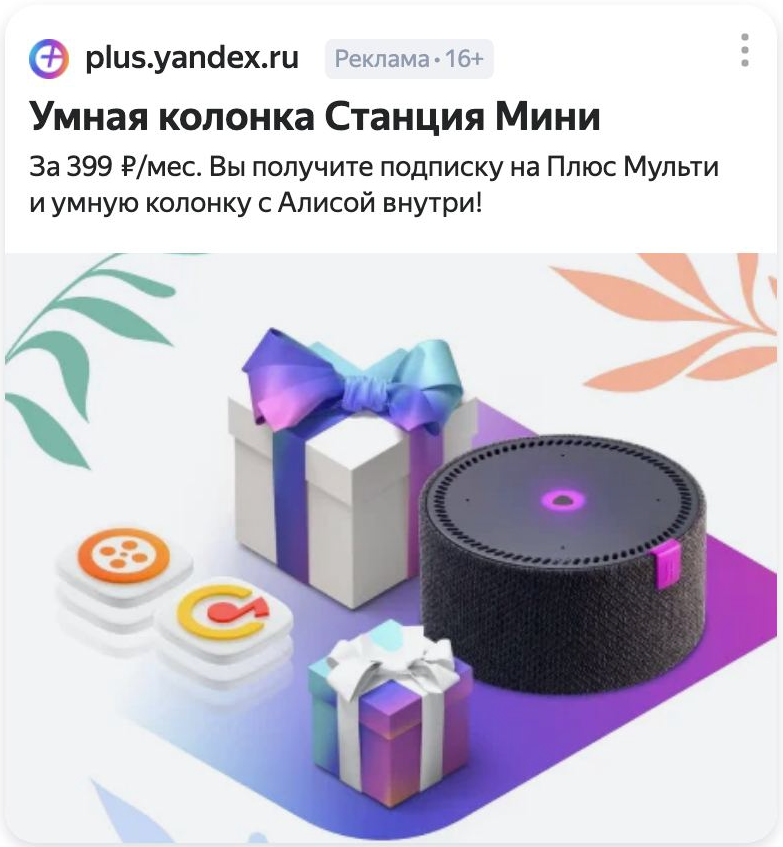
- Подготовка к созданию рекламного баннера
- В каких инструментах можно создать баннер своими руками
- Как создать баннер в SUPA
Больше инструментов для рекламы — на маркетплейсе eLama
Используйте платные решения для важных задач в интернет-продвижении бесплатно и экономьте до 490 000 ₽
Подготовка к созданию рекламного баннера
Чтобы баннер работал — то есть, обращал на себя внимание и привлекал потенциальных клиентов, нужно пройти ряд этапов при его создании.
Выберите рекламный канал и узнайте технические требования
Для начала определите, для каких рекламных систем и соцсетей вам нужны креативы. Например, для Яндекс Директа, VK Рекламы или для посева в Telegram. Затем узнайте требования площадки по объему, формату и размеру изображения. С ними вы сделаете баннер сразу таким, каким он будет показываться: при загрузке в рекламную систему он не обрежется, не уменьшится и не растянется.
Требования Яндекс Директа для кампаний «Текстово-графические объявления» и «Реклама мобильных приложений» можно прочитать в справке Яндекса, а требования ВКонтакте для всех форматов объявлений можно найти в разделе «Помощь».
Читайте по теме:
Прочитайте правила для контента
Стандартные правила, которым должен соответствовать любой рекламный баннер — быть качественным, не рекламировать алкоголь, табак и других запрещенные вещества, не оскорблять конкурентов, быть этичным и не похожим на плакат со спамом.
Иногда площадки дополняют интуитивно понятные правила: например, Яндекс Директ не пропустит на модерации объявление с изображением голого живота, даже если это реклама спортивной одежды. А ВКонтакте пишет, что текст на изображении должен занимать менее 20% от всего баннера. Понять, сколько места занял текст, поможет искусcтвенный интеллект Робби.
Продающее видео. Как сделать продающее видео или видеореклама для бизнеса | заказать
Чтобы не было проблем с модерацией, стоит воспринимать указания буквально и не пытаться запустить баннер с запрещенной тематикой. Если он пройдет первый этап автоматической модерации, но робот будет не уверен в своем решении, объявление попадет на ручную проверку сотрудника рекламной системы. Даже если сработает человеческий фактор и сотрудник пропустит «запрещенку», после начала показа объявлений на них могут пожаловаться конкуренты — от досады, что не пропустили их.
Поймите цель: что, кому и зачем вы рекламируете
Баннеру передает пользователю суть предложения и объясняет, почему ему стоит уделить внимание. Постарайтесь свести текст к минимуму. На баннере должны быть:

- емкий, привлекательный и крупный заголовок;
- подзаголовок в одну-две строчки;
- один-два дополнительных элемента — например, логотип и картинка.
Предположим, вы проводите вебинар о том, как запускать рекламу в кабинете новой рекламной системы. Вы хотите, чтобы вебинар посетила целевая аудитория вашего бизнеса — маркетологи, специалисты по рекламе, руководители небольших компаний, которым нужны заявки и продажи из этого канала и которые потенциально могут стать вашими клиентами. Тогда из баннера должно быть понятно, о чем будет вебинар, когда и в какое время он пройдет, какую выгоду получит пользователь. Также стоит добавить, кто его будет вести — возможно, ведущий уже знаком целевой аудитории и люди придут послушать именно его.
Подберите цвета, шрифт и изображение
На баннере можно использовать фирменные цвета, логотип и шрифт. Это поможет соблюсти стиль компании и сделать его узнаваемым. Но если цветов и шрифта у бренда еще нет, есть принципы, которые помогут подобрать их для рекламы:
- Цвета не должны сливаться — аудитория не будет вглядываться в белый текст на светло-сером баннере. Лучше определить контрастные цвета по цветовому кругу и использовать их оттенки.
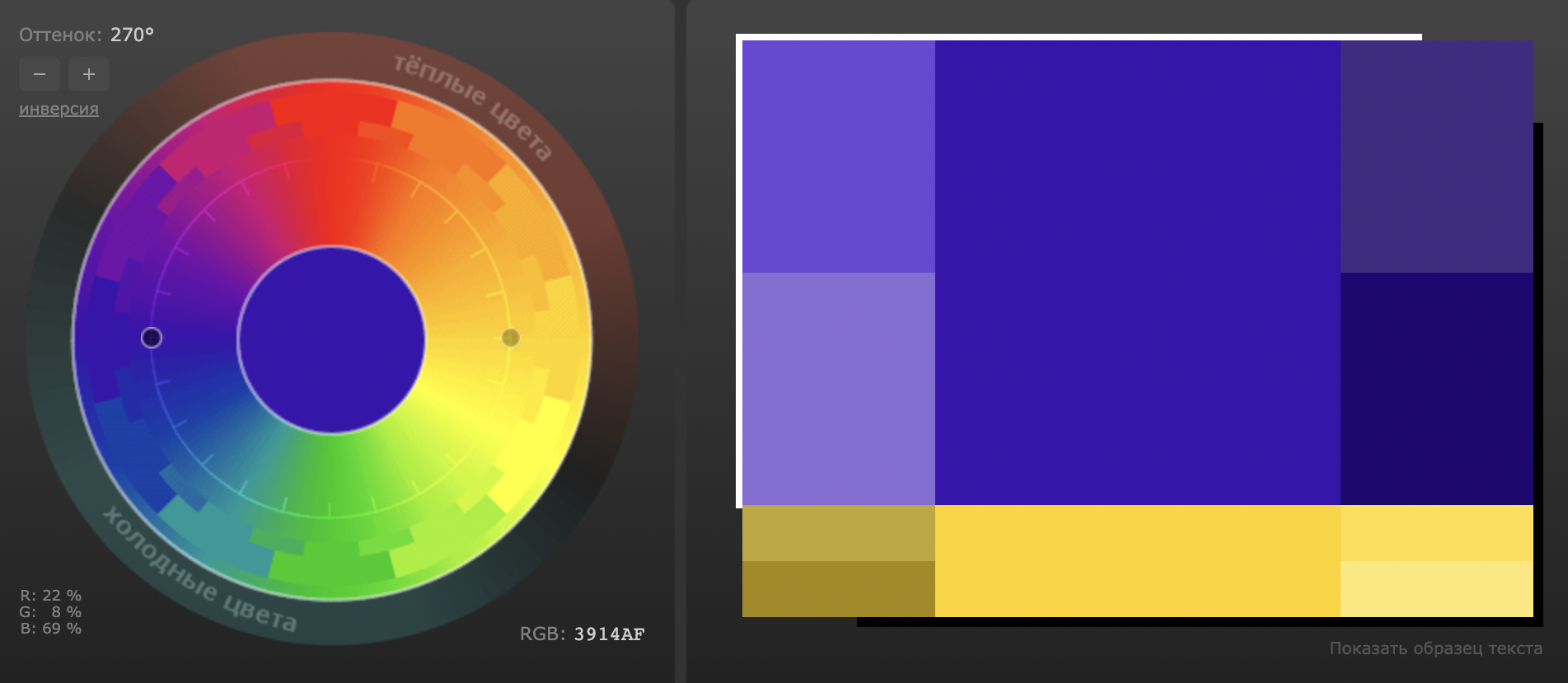
- Шрифты должны быть читаемыми. Каллиграфические шрифты, которые имитируют рукопись, баннеру не подойдут — они играют декоративную роль. Для сообщения информации нужны простые шрифты без засечек, потому что они быстрее считываются.
- Межстрочный интервал — в меру. Слишком маленький интервал приводит к тому, что две строки визуально сливаются, а слишком большой — к непониманию, продолжается ли мысль из первой строки во второй.
- Изображения — одно-два и высокого качества. Элемент плохого качества идет пикселями и портит баннер, а слишком много деталей на небольшом баннере создают визуальный шум.

Соберите композицию
Поймите, какие элементы вы хотите видеть на баннере. Предположим, это короткий текстовый слоган с УТП, фотография товара и ваш логотип. Соберите их вместе — можно просто на белом фоне, поменяйте местами, покрутите.
Слоган в верхней части по центру, изображение ниже и логотип в правом нижнем углу. Не нравится? Попробуйте выровнять все по левому краю, уменьшить логотип и убрать его в верхний левый угол, увеличить шрифт слогана, чтобы он был в две строчки. Снова не то? Продолжайте экспериментировать или сравните с референсами и позаимствуйте решение у них.

Пользователь с одного взгляда должен понимать, куда смотреть в первую очередь. Для управления его вниманием можно:
- написать важную информацию крупным шрифтом, а второстепенную — шрифтом поменьше;
- выделить главное цветом или цветовой плашкой;
- использовать точечные детали: звездочки, эмодзи, маленькие иконки.
Наконец, оцените баннер глазами человека, который впервые его видит. Есть ли четкий посыл, понятный с первого взгляда? Если нет, что мешает пониманию — возможно, совсем не осталось «воздуха», то есть свободного пространства. Без него баннер кажется перегруженным, поэтому лучше оставить «воздух» для эстетики и легкого восприятия. А если баннер маленький, например, для РСЯ, на нем не должно быть совсем ничего лишнего — только текст и лаконичное изображение.
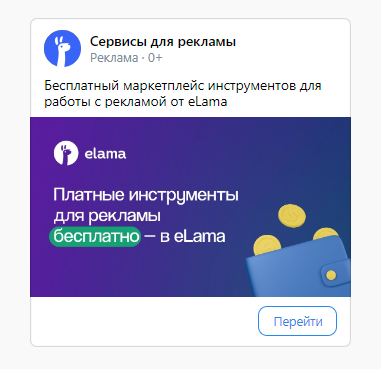
В каких инструментах можно создать баннер своими руками
Для самостоятельной разработки баннеров необязательно разбираться в программе для профессионалов. Есть множество простых графических онлайн-редакторов и конструкторов баннеров с готовыми шаблонами.
- SUPA — целая библиотека идей для баннеров под любые задачи. Удобный редактор с простым интерфейсом, в котором можно указать площадку, выбрать шаблон с современным дизайном и кастомизировать его для задачи. Кроме баннеров, здесь можно создать изображения для соцсетей, видеокреативы, лендинги и другой визуал. Всё это бесплатно для клиентов eLama на тарифе Optimal.
- Ellty — в нем можно создавать графический дизайн для маркетинга, брендинга и любого бизнеса. Здесь есть встроенные библиотеки фотографий и графических элементов для разработки логотипов, презентаций, плакатов и других изображений. Пользователь выбирает вид шаблона, кастомизирует дизайн и создает ресайзы, а затем скачивает готовый баннер бесплатно.
- «Холст» — редактор, доступный после регистрации в SMMplanner, в котором также можно подобрать шаблон, фон, картинки, шрифт и заменить любые элементы в изображении онлайн. Затем готовое изображение можно выгрузить в нескольких ресайзах, в зависимости от задачи, для которой оно будет использовано.
- Freepik — инструмент с векторными изображениями и иконками, стоковыми фото, видео и шаблонами для соцсетей. В нем можно найти изображения высокого качества или загрузить их самостоятельно.
- Figma — более продвинутый редактор. В бесплатной версии можно создать свой проект, посмотреть два-три урока на YouTube и сделать баннер почти как у дизайнера. Этот вариант сложнее конструктора с готовыми шаблонами и придется пройти небольшое обучение, зато добавит +1 навык в копилку всего, что вы умеете делать сами.
Как создать баннер в SUPA
Чтобы использовать SUPA бесплатно, в едином кабинете eLama перейдите в раздел «Маркетплейс инструментов», найдите инструмент в списке и нажмите «Использовать бесплатно». Так вы сэкономите 11 880 руб. в год, потому что eLama оплачивает SUPA за вас.
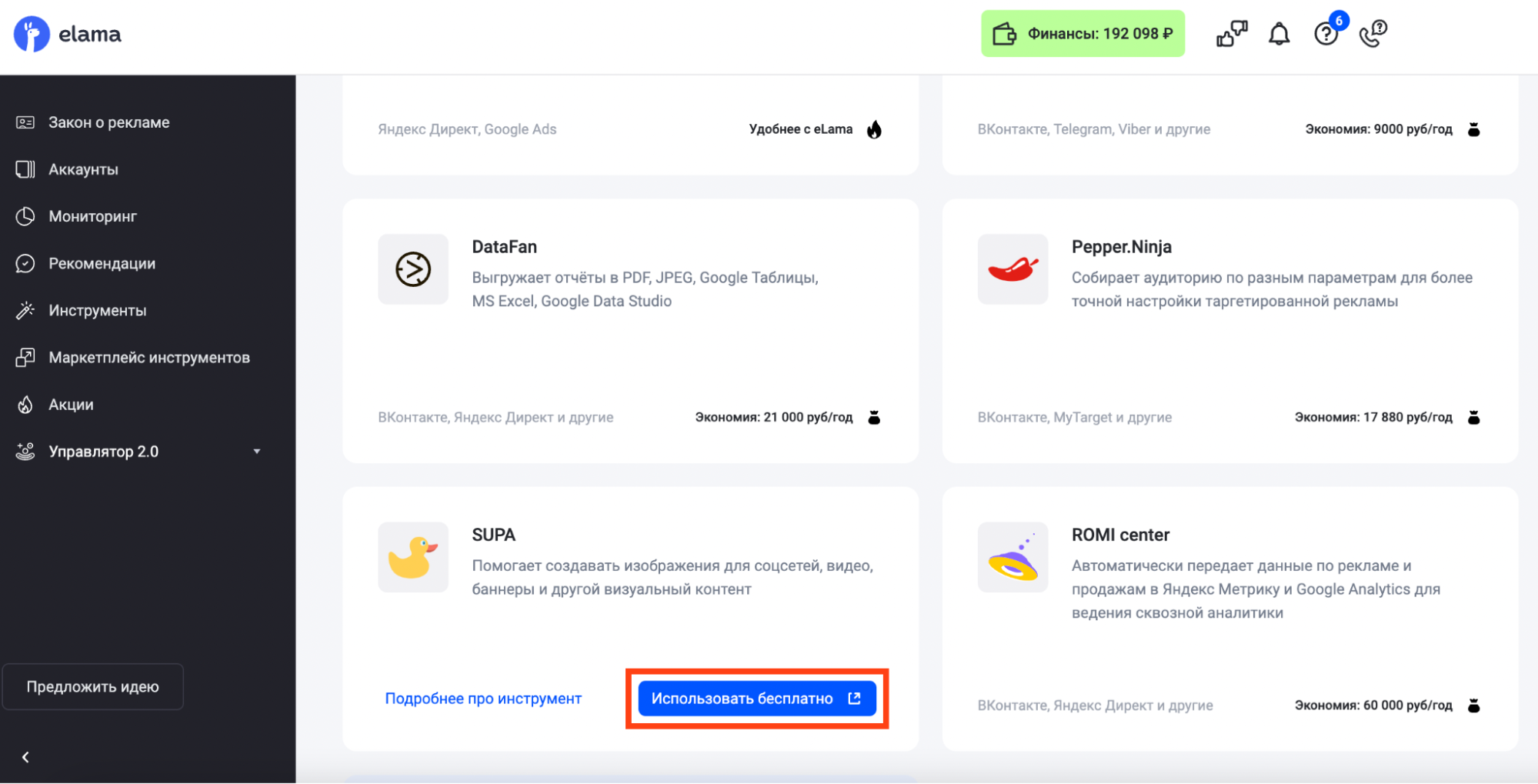
Авторизуйтесь через eLama и согласитесь на передачу персональных данных — это нужно, чтобы инструмент предоставил вам бесплатный доступ.
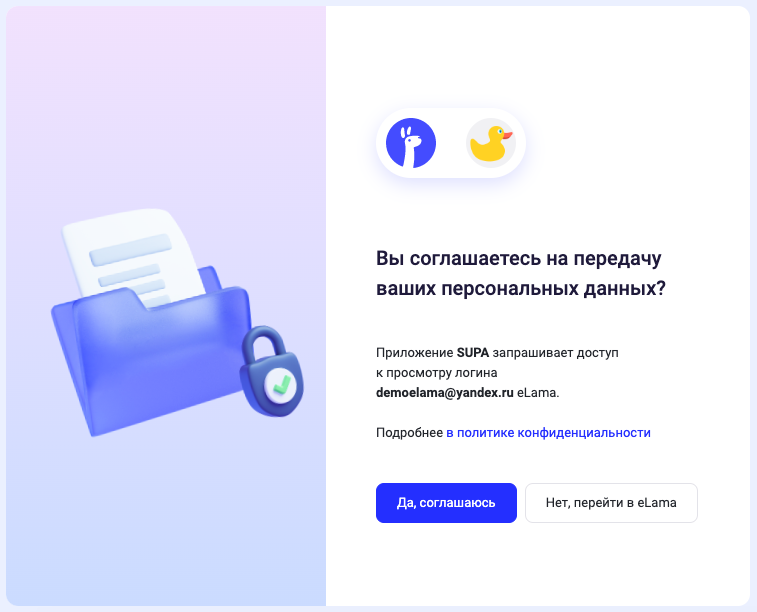
Вы попали в рабочее пространство SUPA. Нажмите «Создать креатив», и окажетесь в библиотеке шаблонов.
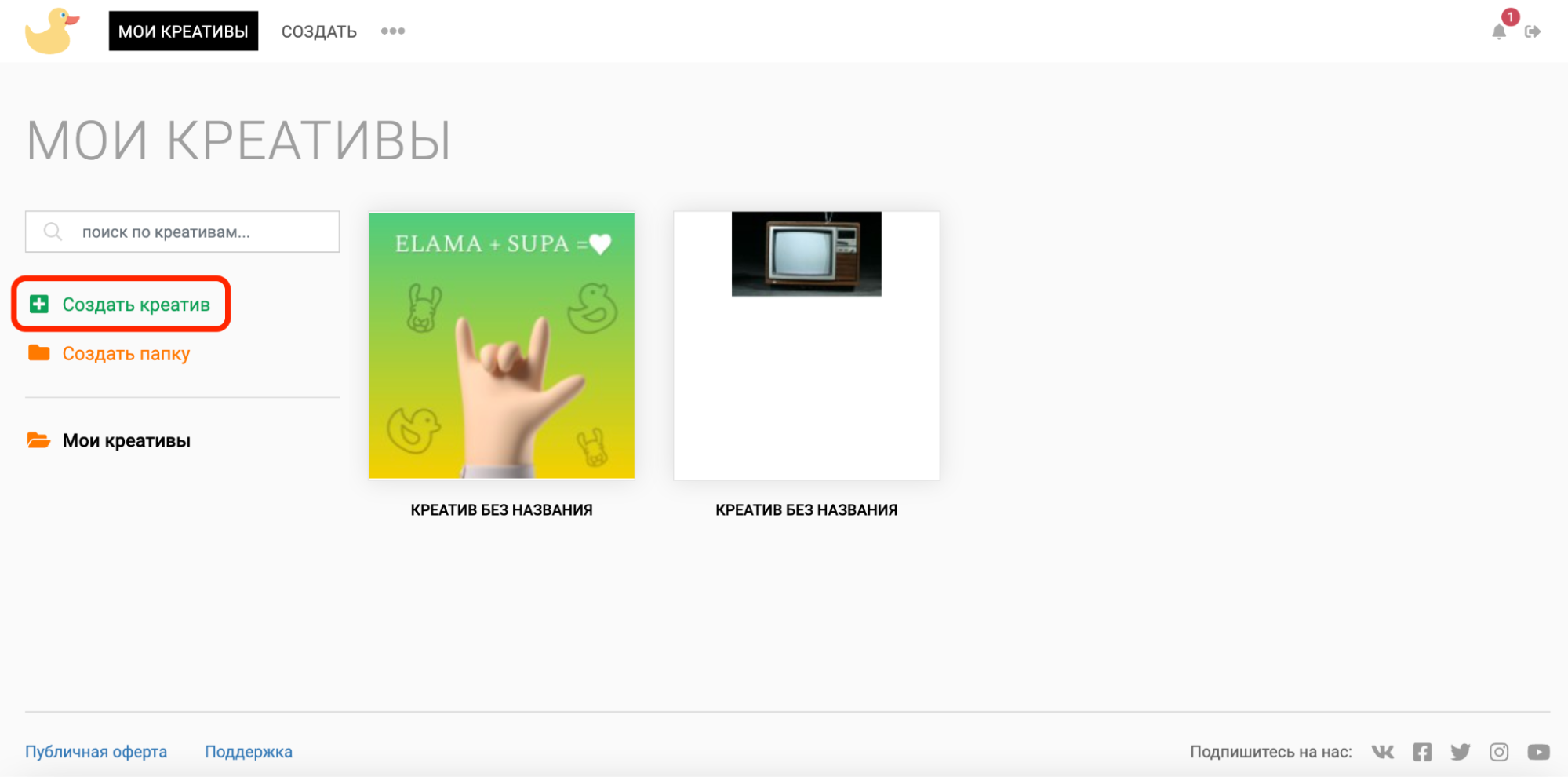
Выберите вкладку «Реклама» и на ней укажите, какой формат и для какой рекламной сети вы хотите создать. Мы возьмем для примера рекламный пост для ВКонтакте.
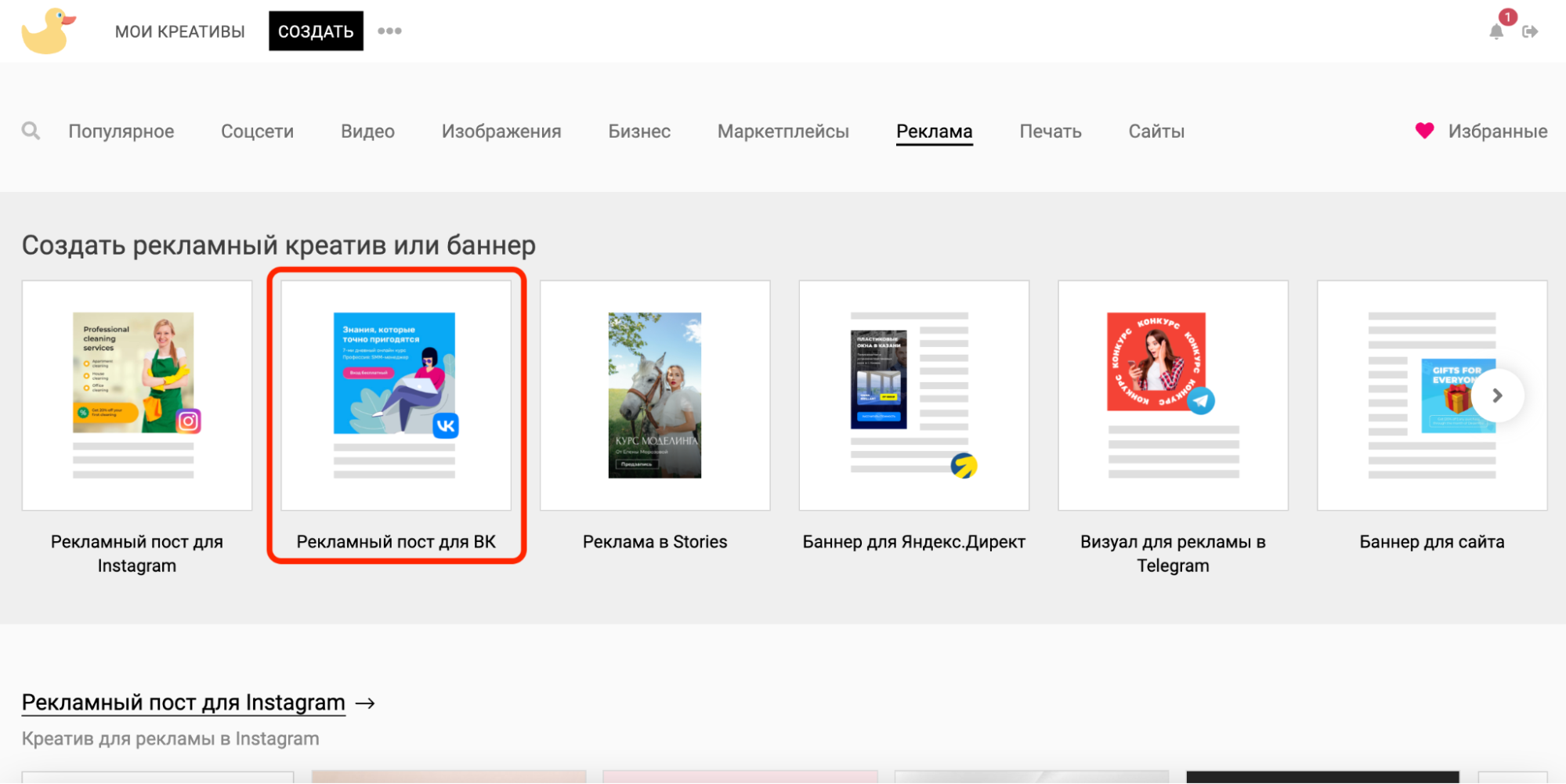
При создании баннера для рекламного поста вы сможете либо выбрать шаблон, либо создать его с чистого листа.
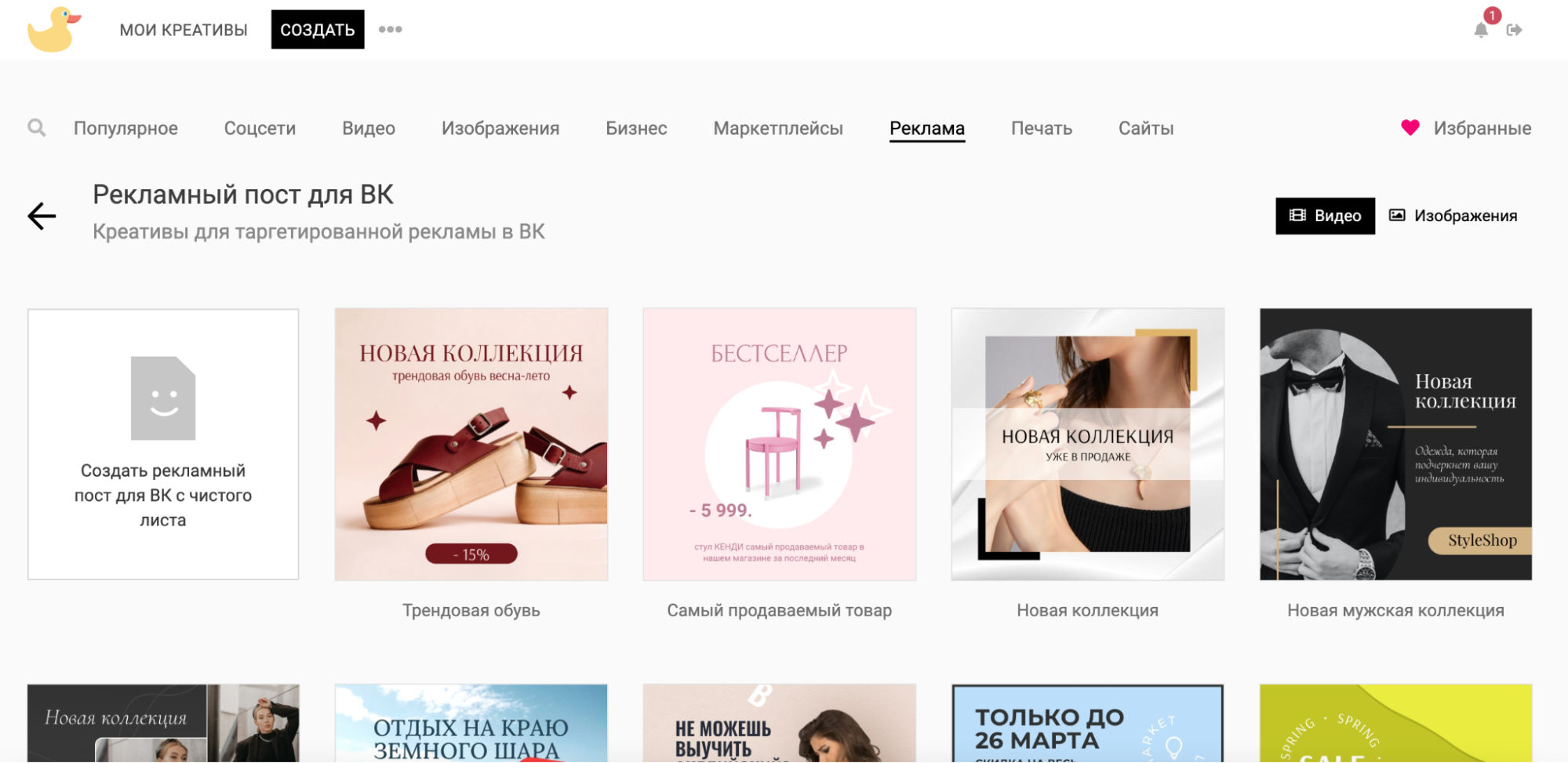
Интерфейс редактора прост и интуитивно понятен. Здесь можно:
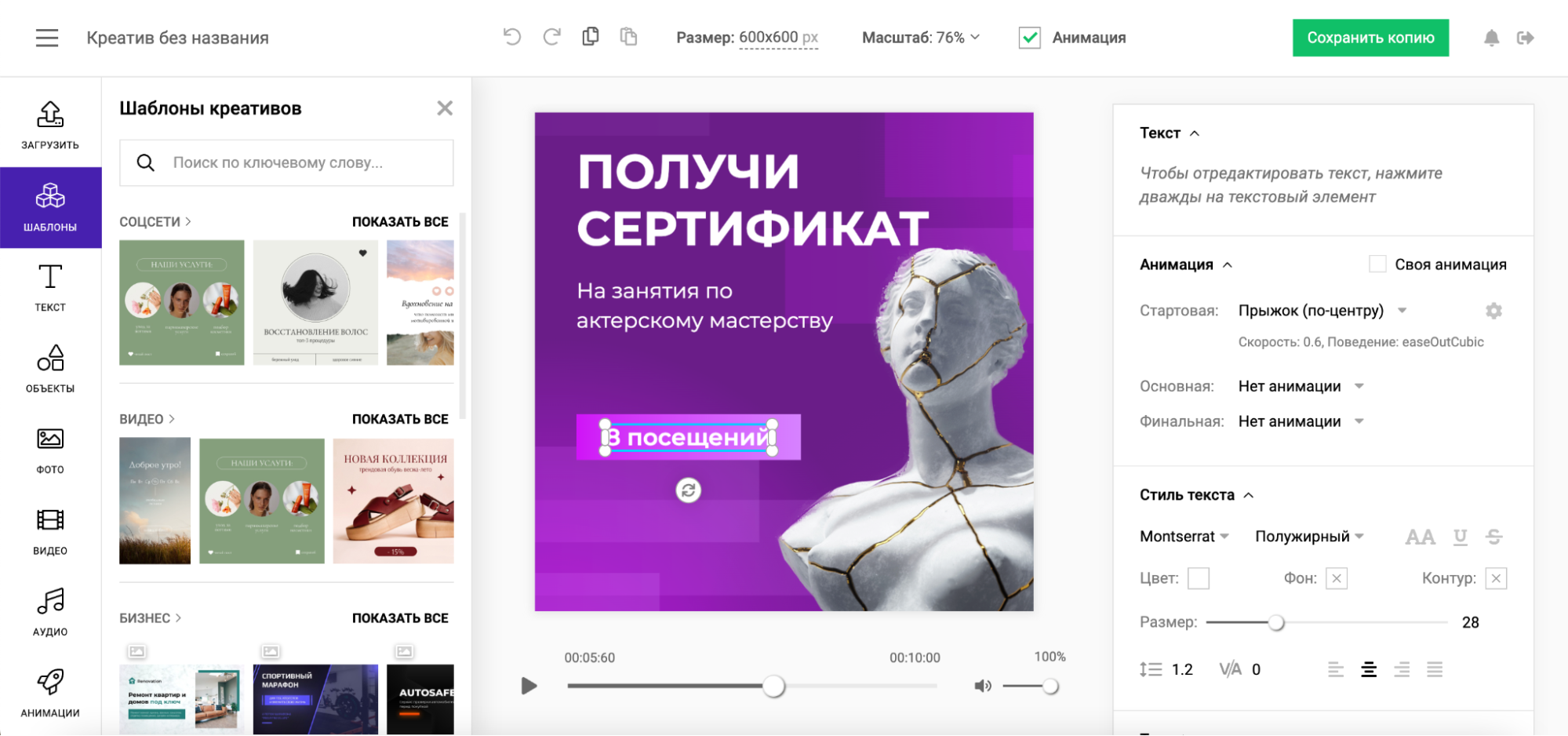
- изменить размер баннера по готовым формулам для других форматов, рекламных площадок и соцсетей;
- отредактировать настройки анимации или отключить ее;
- заменить текст, его шрифт, стиль и размер и другие детали;
- добавить в шаблон графику и диаграммы;
- заменить, повернуть или сделать прозрачнее любой элемент.
Также в SUPA есть возможность подобрать фоновую музыку, которая может пригодиться для видеорекламы.
Если вам нужны похожие баннеры для A/B-тестирования, создайте копию и измените в ней некоторые детали.
SUPA автоматически сохраняет все изменения, а готовый креатив вы найдете на вкладке «Мои креативы».
Баннер для рекламы действительно можно сделать своими руками без профессиональных навыков в области дизайна.

eLama , контент-маркетолог
Источник: elama.ru
Создайте баннер онлайн бесплатно за пару минут
Быстро оформить эффективный рекламный интернет баннер теперь можно из потрясающих готовых шаблонов в бесплатном онлайн-конструкторе.
Создать баннер

Коллекция красивых баннеров для сайта, рекламы или email рассылки
Выберите готовый дизайн веб баннера чтобы привлечь как можно больше аудитории на свою страницу в соцсетях или блог.
Как сделать дизайн баннера
Выберите дизайн
Не важно для чего вам нужен баннер, на главную страницу сайта или адаптивные смарт баннеры для поисковой Google или Яндекс Директ рекламы в интернете, все шаблоны Ellty созданы профессионалами, вам остается лишь подобрать нужный дизайн из тысяч различных вариантов.
Персонализируйте шаблон
После того как шаблон выбран, его можно настроить в простом приложении, добавляйте свои фирменные цвета, логотип, иконки, фотографии. Если вам нужен слайдер, pop up баннер, квадратный или не стандартный размер, то воспользуйтесь функцией ресайз которая изменит размер за считанные секунды.
Скачайте дизайн баннера в стандартном формате PNG или JPG и опубликуйте на вашем веб сайте или социальных сетях. Если вы создаете графический баннер для гугл или мобильной поп ап рекламы, следите чтобы размер файла соответствовал требованиям РСЯ или другой рекламной площадки.
Создать баннер
Как сделать дизайн баннера
Генератор баннеров онлайн
Вам нужно придумать идею, а Ellty поможет реализовать ее в жизнь с помощью простых инструментов дизайна, и стоимость баннера для сайта или рекламы будет равна нулю.
Выберите оформление баннера из тысячи готовых вариантов
Афиша мероприятия, анонс акции, новой коллекции или распродажи, дизайн любой идеи воплатим в жизнь с профессионально разработанными шаблонами Ellty.
Привлеките новую аудиторию эффектным контентом
Выделитесь среди тысяч одинаковых веб-страниц завлекающим баннером, оформите ваше предложение в красивый фото шаблон и получите больше кликов и откликов.
Размеры баннеров
Встречается огромное количество баннеров например веб баннер для сайта отличается от размера баннера для социальных сетей или рекламного. Но все же можно выделить несколько стандартных размеров в пикселях это — 2560x1440px, 240×400px, 200×300px, 728×90px, 468×60px и т.д. Все наши шаблоны уже имеют нужный размер, просто выберите нужную категорию: VK баннер, Ютуб баннер, баннер Google или любой другой. У каждого ресурса свои требования к изображению баннера. Чтобы получить четкое отображение баннера на всех устройствах скачивайте дизайн в формате PNG, желательно выбрать наибольший размер, чтобы было четко видно все элементы дизайна.
Виды баннеров
Виды баннеров в интернете подразделяются на несколько типов, среди которых баннеры для соцсетей, email рассылок, шапок для ваших блогов, но пожалуй самое большое разнообразие это баннеры для рекламы на интернет сайтах и рекламных площадках. Также бывают анимированные гиф и flash баннеры. Не нужно заказывать платный баннер в рекламном агенстве, вы с легкостью и абсолютно бесплатно сможете сделать его самостоятельно из готовых примеров используя Ellty.
Что такое баннер в интернете
Баннер это борьба за внимание интернет-аудитории, поэтому помогите вашему бренду привлечь новых клиентов с помощью цепляющего веб дизайна баннера. Выделитесь среди бесконечного контента оригинальной подачей информации с помощью потрясающего контента.
Создавайте яркиe фирменныe баннеры
Внесите индивидуальность и креативность в разработку и изготовление дизайна для вашего сайта
Готовые макеты и интуитивно понятный интерфейс редактора поможет вам создать дизайн за несколько минут
Источник: www.ellty.com
Как самостоятельно сделать рекламный баннер: обзор популярных сервисов
Иногда в компании нет дизайнера, а сделать баннер нужно. Рассматриваем все популярные сервисы, где сделать баннер для креатива сможет любой новичок.

София Гаитбаева ppc.world (до 2021 года)
Что делать, если в команде нет дизайнера, работать в сложных графических редакторах вы не умеете, но нужно создать красивые рекламные баннеры? На помощь приходят специальные сервисы для создания графического контента. Мы выбрали шесть популярных онлайн-редакторов: Canva, Figma, Adobe Express, Desygner, Bannerboo и Fotor, протестировали их и готовы рассказать об их преимуществах и недостатках.
Canva
В июне 2022 года сервис Canva ушел с российского рынка, теперь зайти в него можно только с помощью VPN.
- Интерфейс на русском языке: да.
- Авторизация: требуется регистрация или вход через аккаунт в Facebook* или Google+.
- Стоимость: основные функции бесплатны, но есть платная подписка от $14,99 в месяц на аккаунт для командной работы, а также Canva Pro по цене от 119,99$ за год для одного человека.
Сервис считается одним из самых популярных инструментов для создания графического контента. В нем много шаблонов для открыток, постеров, презентаций, есть специальные форматы для соцсетей Facebook* и Instagram**.
Попробуем создать самые «ходовые» баннеры: большой прямоугольник 336×280, средний прямоугольник 300×250, полноразмерный баннер 728×90, а также большой мобильный баннер 320×100.
Чтобы начать работу с изображением нажимаем «Создать дизайн», затем — режим «Интерактивная доска».
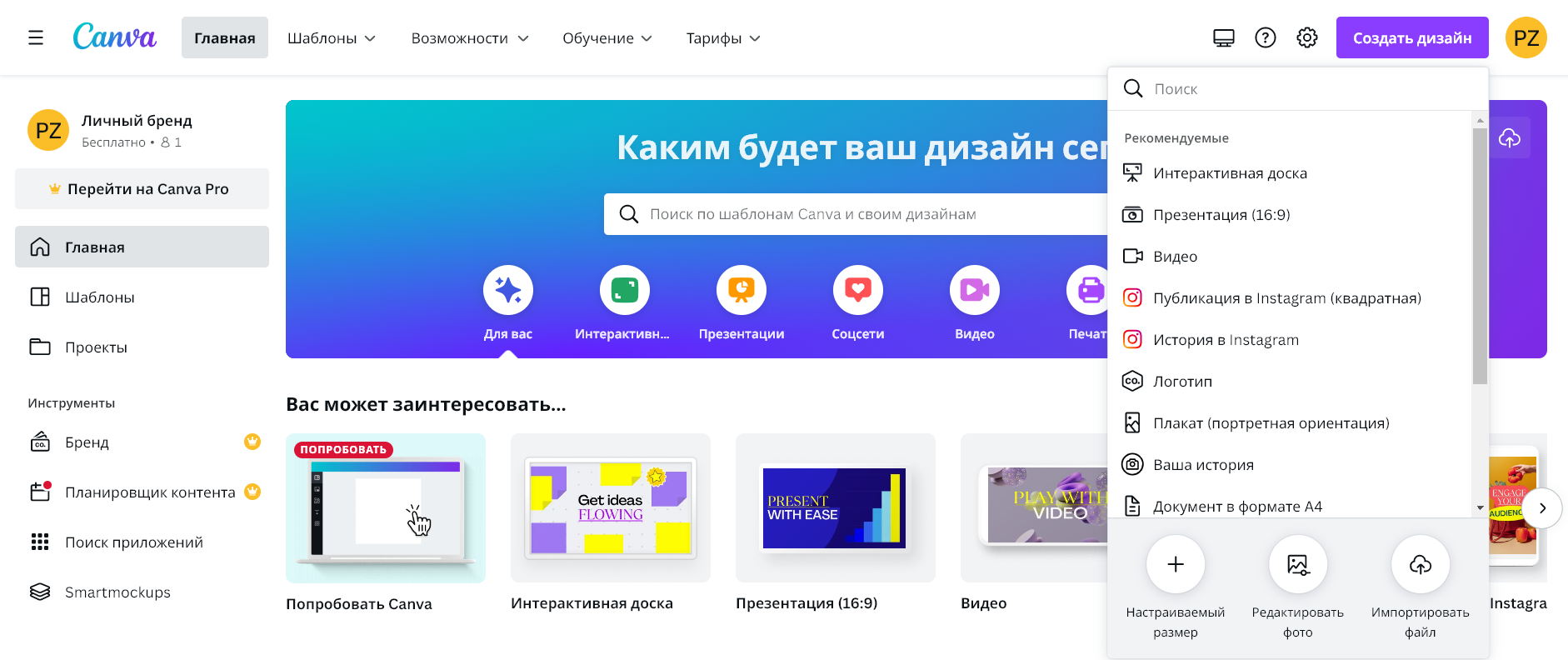
Нажимаем на «Файл» и выбираем «Настраиваемый размер». Вводим параметры высоты и ширины баннера и переходим в редактор.
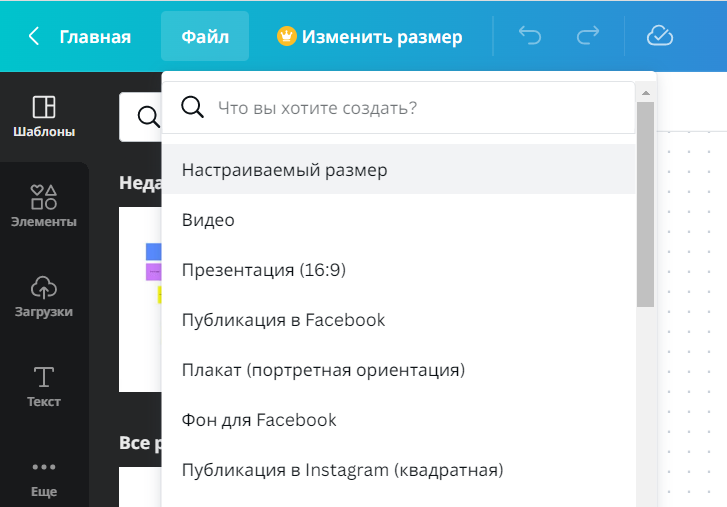
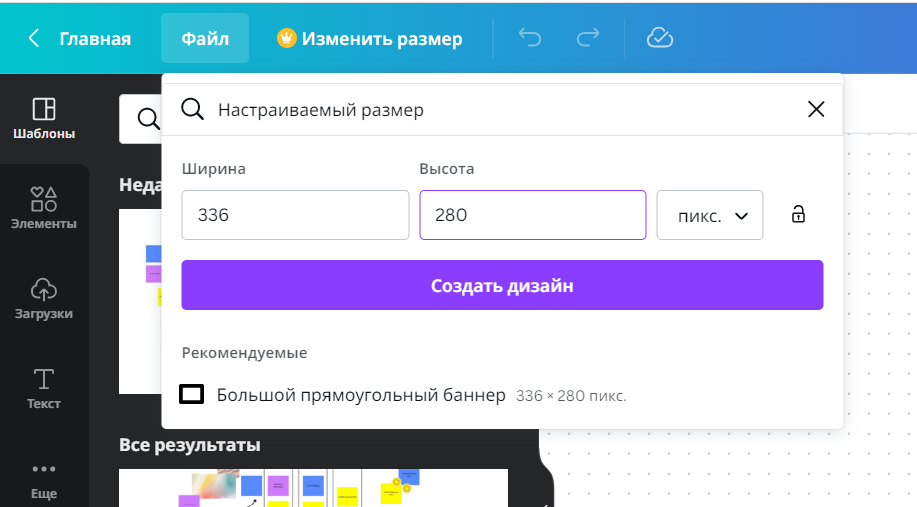
Сначала сделаем фон. Canva предлагает различные шаблоны: однотонные, орнаменты, узоры, градиенты, флористические и т. д.
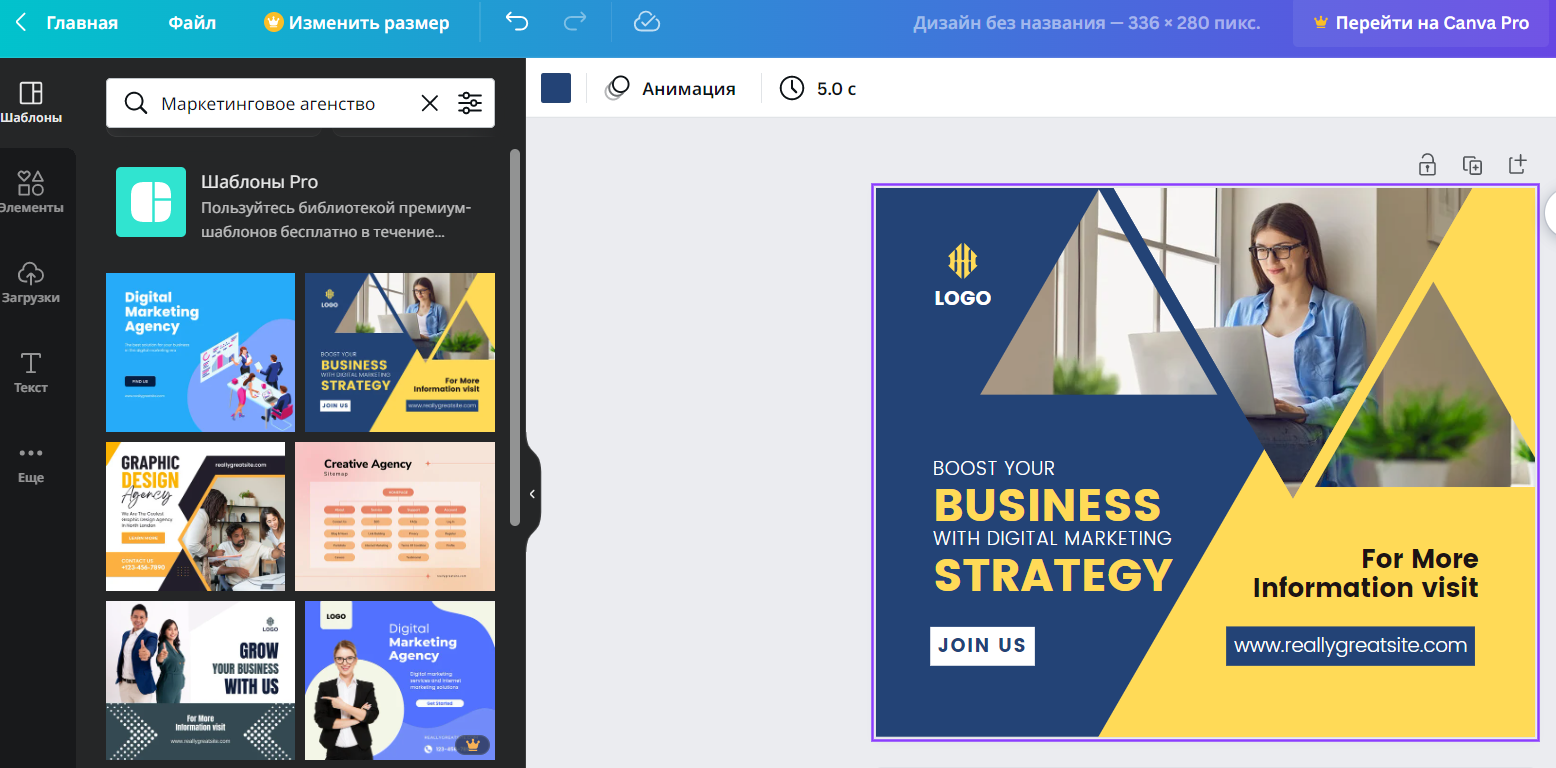
Чтобы добавить к фону элементы (логотип, дополнительные изображения) переходим в раздел «Загрузки». Сюда можно загрузить изображения с компьютера. Чтобы разместить их на баннере, просто перетащите картинки из галереи в рабочее поле. Удобно, что можно сразу загрузить в медиатеку все элементы, которые планируете использовать для создания баннеров, и потом по очереди их перетаскивать и редактировать.
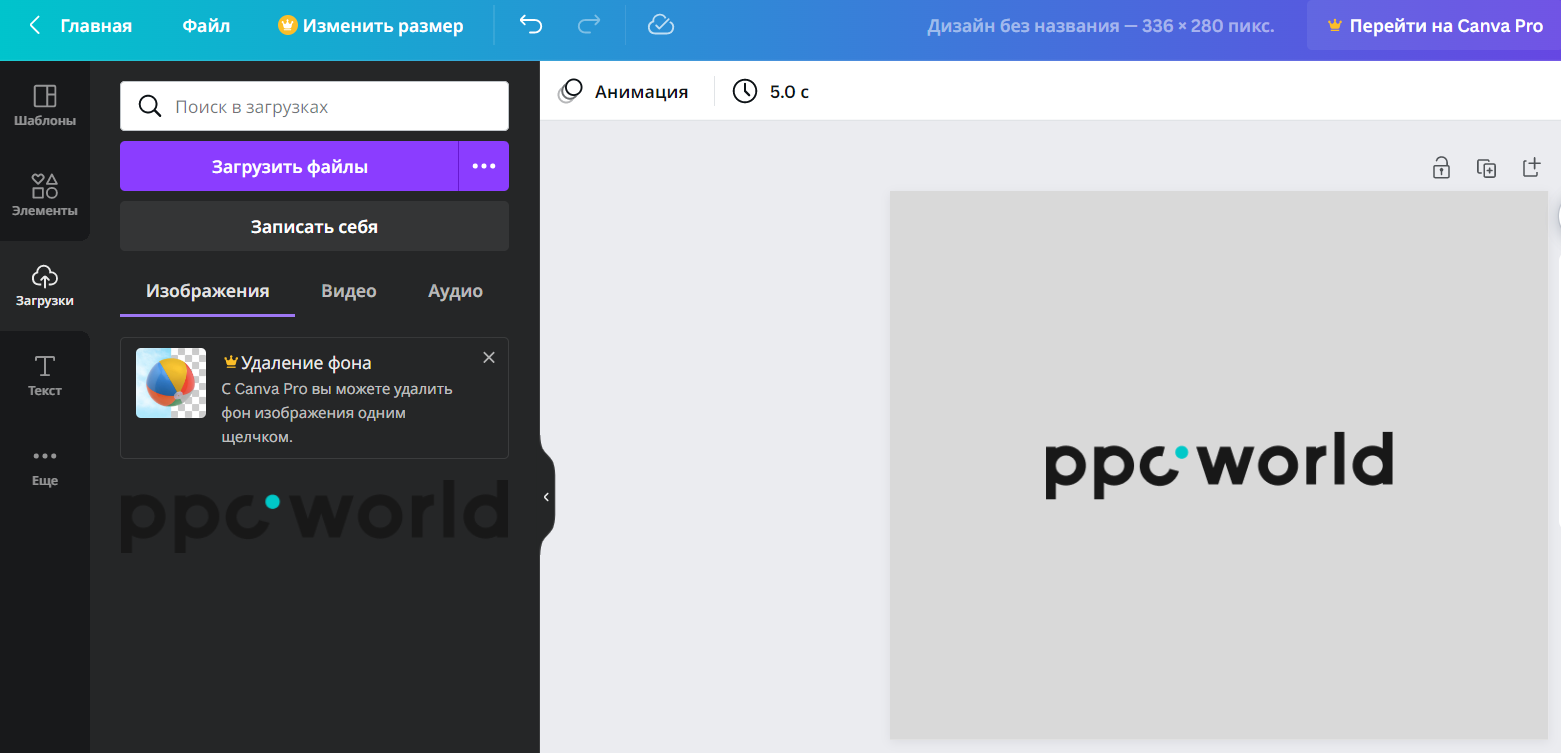
Теперь добавим текст.
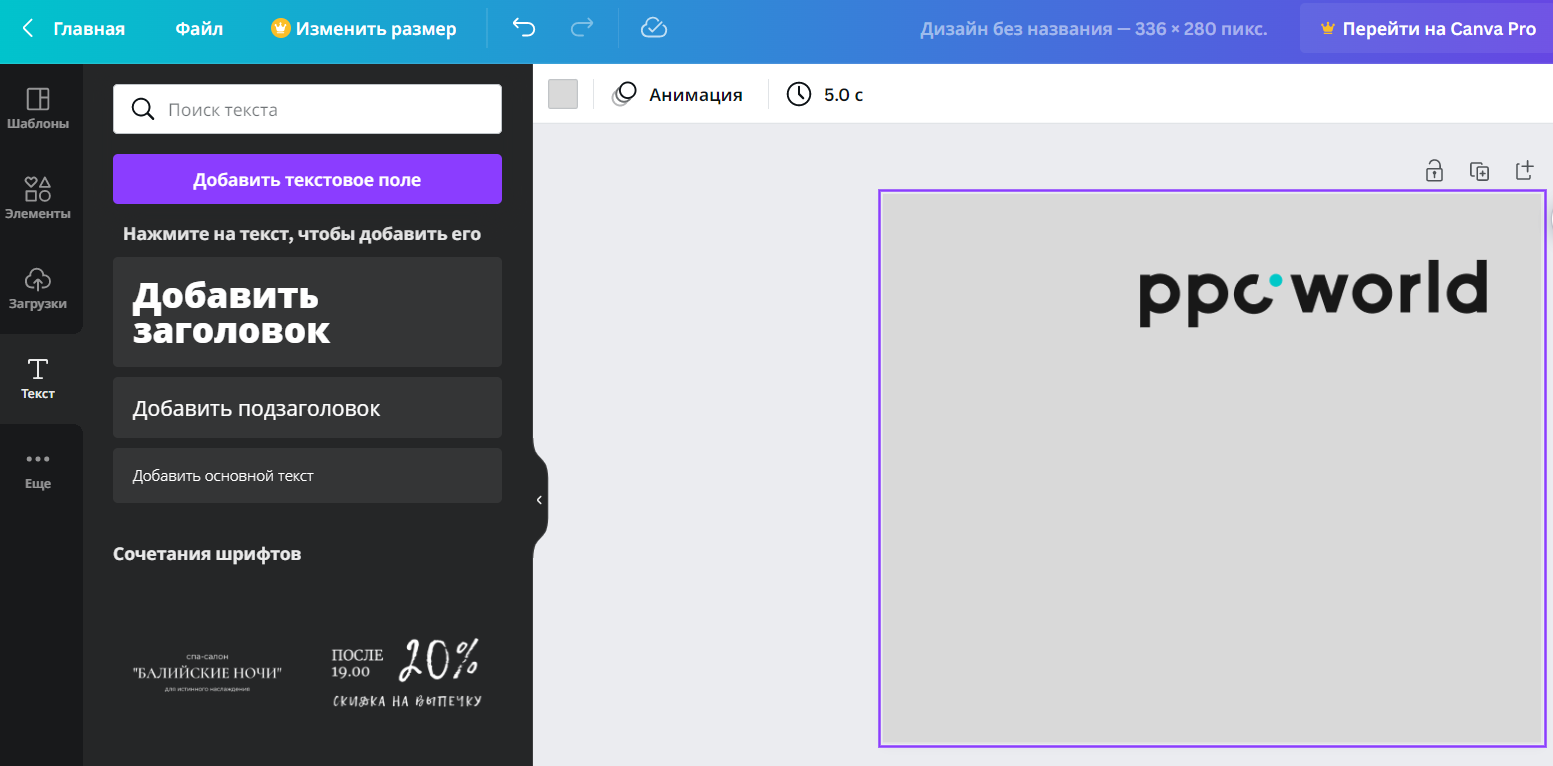
Нам нужен простой баннер, поэтому текст постараемся сделать в том же стиле, что логотип.
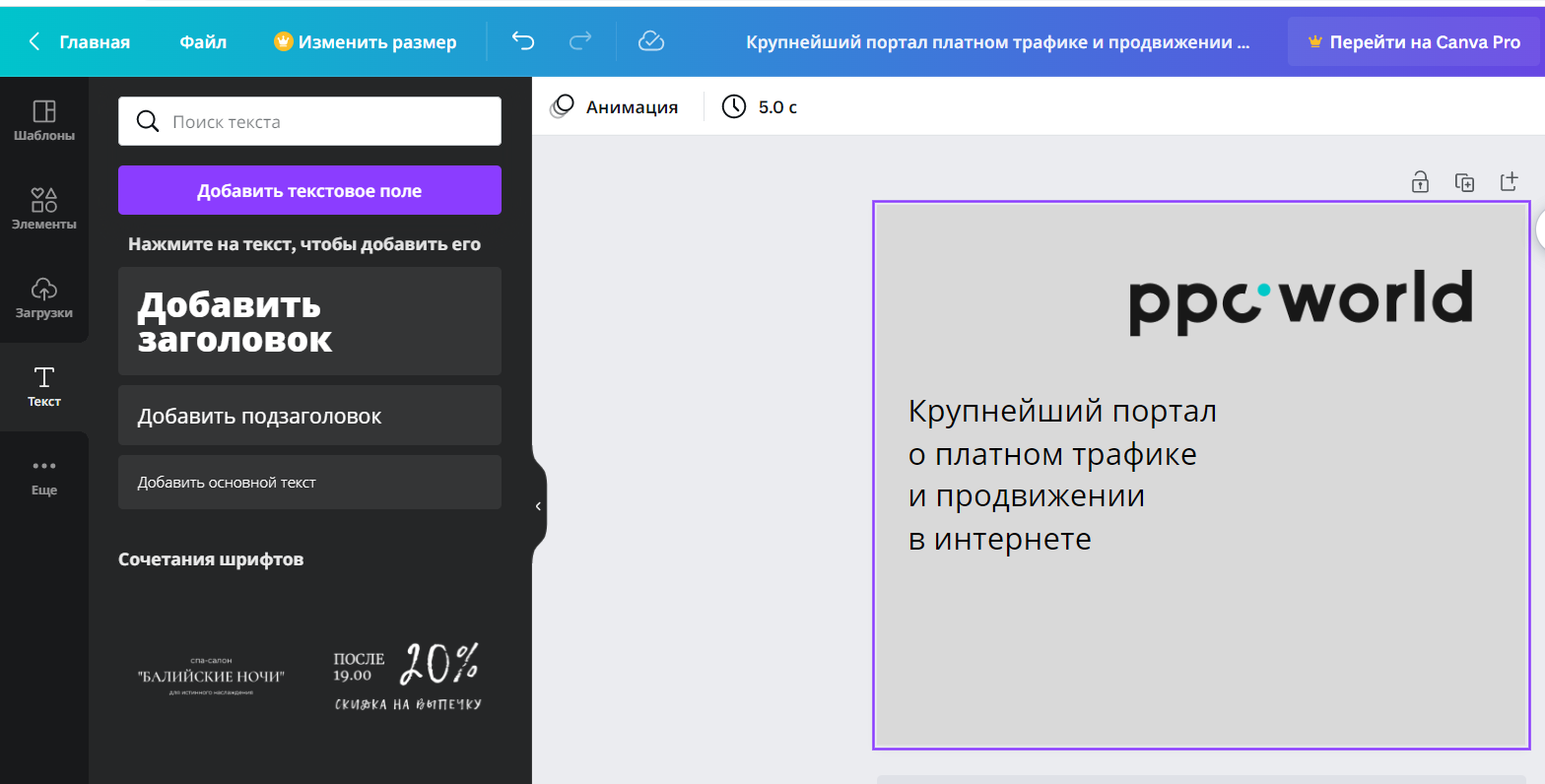
Изменение цвета текста, выравнивания и т. д. — в меню сверху. Текст можно перетаскивать, растягивать и сжимать.
Теперь добавим кнопку. Для этого заходим в раздел «Элементы» — «Фигуры». Мы хотим круглую кнопку, соответственно, из списка фигур выбираем круг. Перетаскиваем его в нижнюю часть баннера, корректируем размер и выбираем цвет.
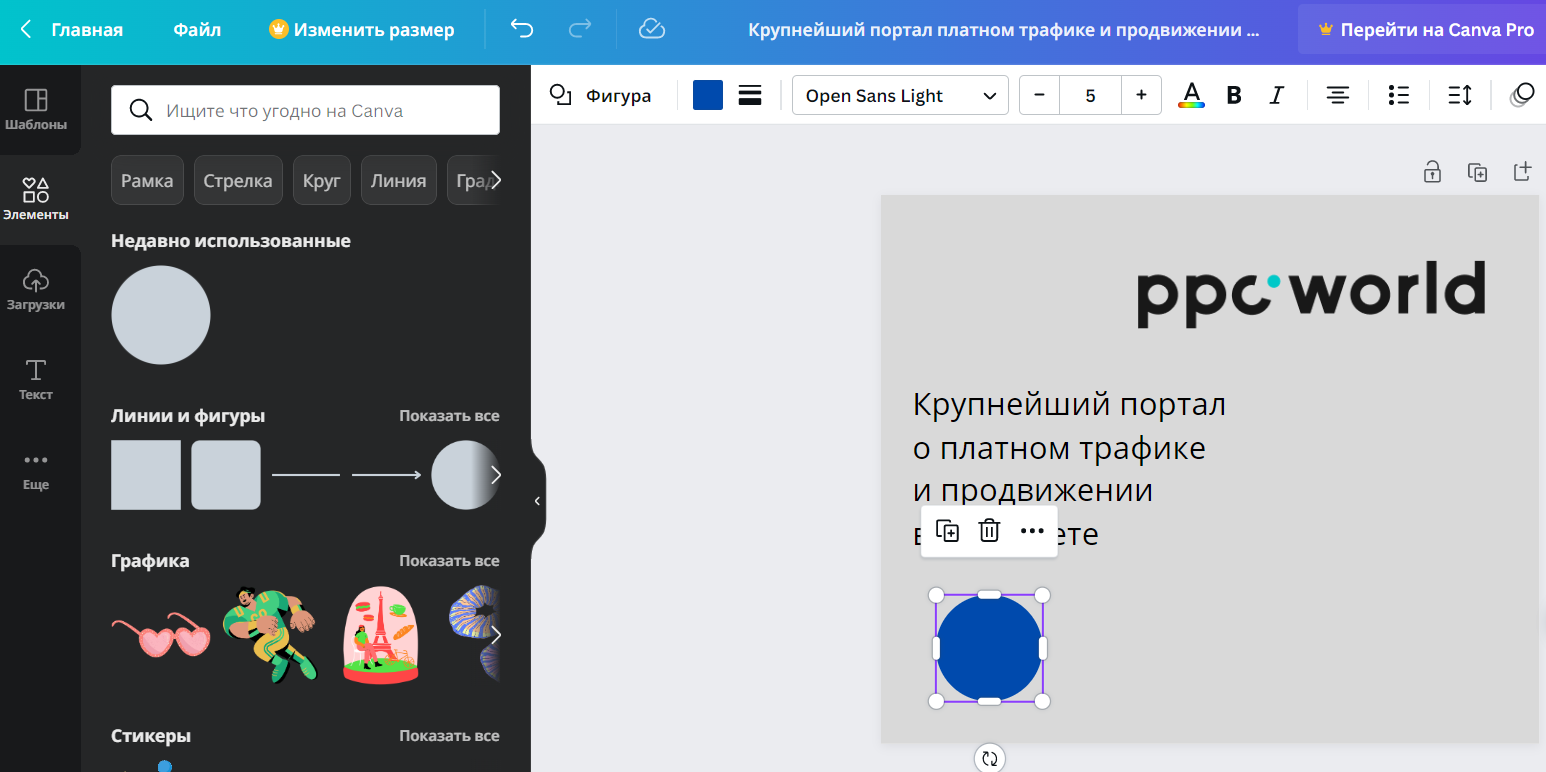
Можно добавить стрелку на кнопку. Для этого переходим в «Элементы». Тут есть уже готовые стрелки, выбираем понравившуюся, перетаскиваем на кнопку, меняем размер и цвет.
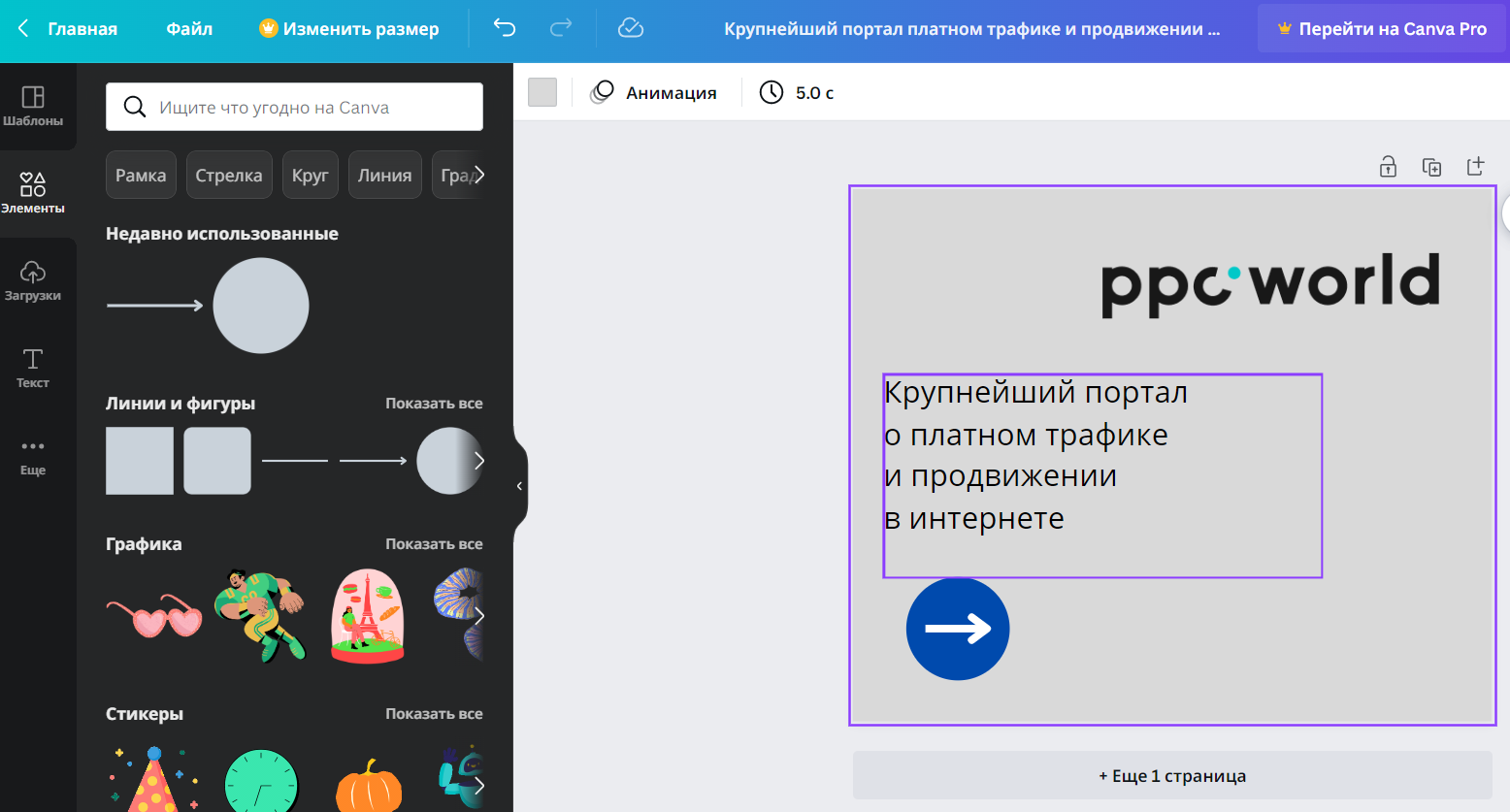
Осталось добавить несколько простых декоративных элементов. В Canva нет возможности свободно выделить часть изображения, обрезать и вставить элемент в баннер, как в более сложных и продвинутых фоторедакторах. Если нужно добавить на баннер элемент изображения, придется обрезать его в другом графическом редакторе, сохранить и загрузить в медиатеку Canva. Зато в Canva большая библиотека фонов и иллюстраций. Так как дизайн нашего баннера простой, можно выбрать что-то из иллюстраций в библиотеке сервиса.
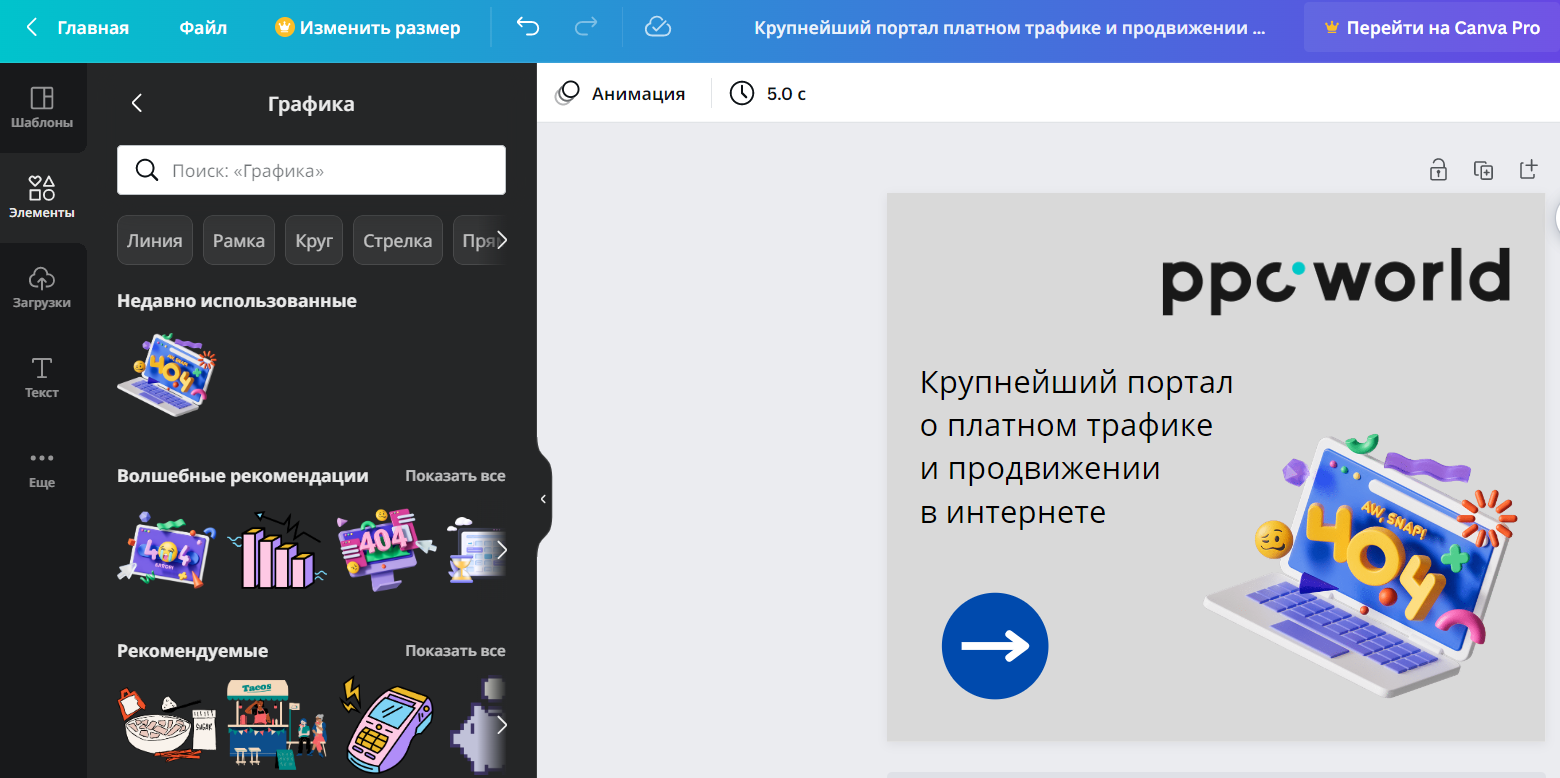
Сохраняем то, что у нас получилось, нажав «Поделиться» и «Скачать» в верхнем правом углу, и аналогичным образом делаем остальные баннеры.
Плюсы
- Понятный интерфейс на русском языке.
- Есть медиатека, можно один раз загрузить все нужные для работы изображения и потом использовать их неограниченное количество раз, они сохраняются в разделе «Мое».
- Большая коллекция бесплатных изображений, иллюстраций, фонов, фигур и т. д.
Минусы
- Ограниченный функционал редактора: нет возможности работать со слоями, выделять фрагменты изображения, обрезать, накладывать их на рабочее поле.
- Нет возможности на одном экране работать одновременно с несколькими баннерами.
Canva — удобный и простой сервис с большой библиотекой бесплатных изображений и шаблонов оформления. Правда, отсутствуют многие полезные инструменты и функции более продвинутых графических редакторов, но новичок вполне может обойтись без них, особенно если дизайн простой и минималистичный.
Figma
В марте 2022 года Figma заморозила российские корпоративные аккаунты и остановила продажи в стране. Пользоваться можно только бесплатной версией.
Figma — один из самых популярных графических редакторов, в котором можно создавать баннеры, обложки, рисовать интерфейсы, проектировать лендинги и приложения. Это облачный сервис, и все изменения сохраняются сразу же. Особенность Figma в том, что работать над одним проектом в нем может сразу вся команда, примерно как в Google Doc.
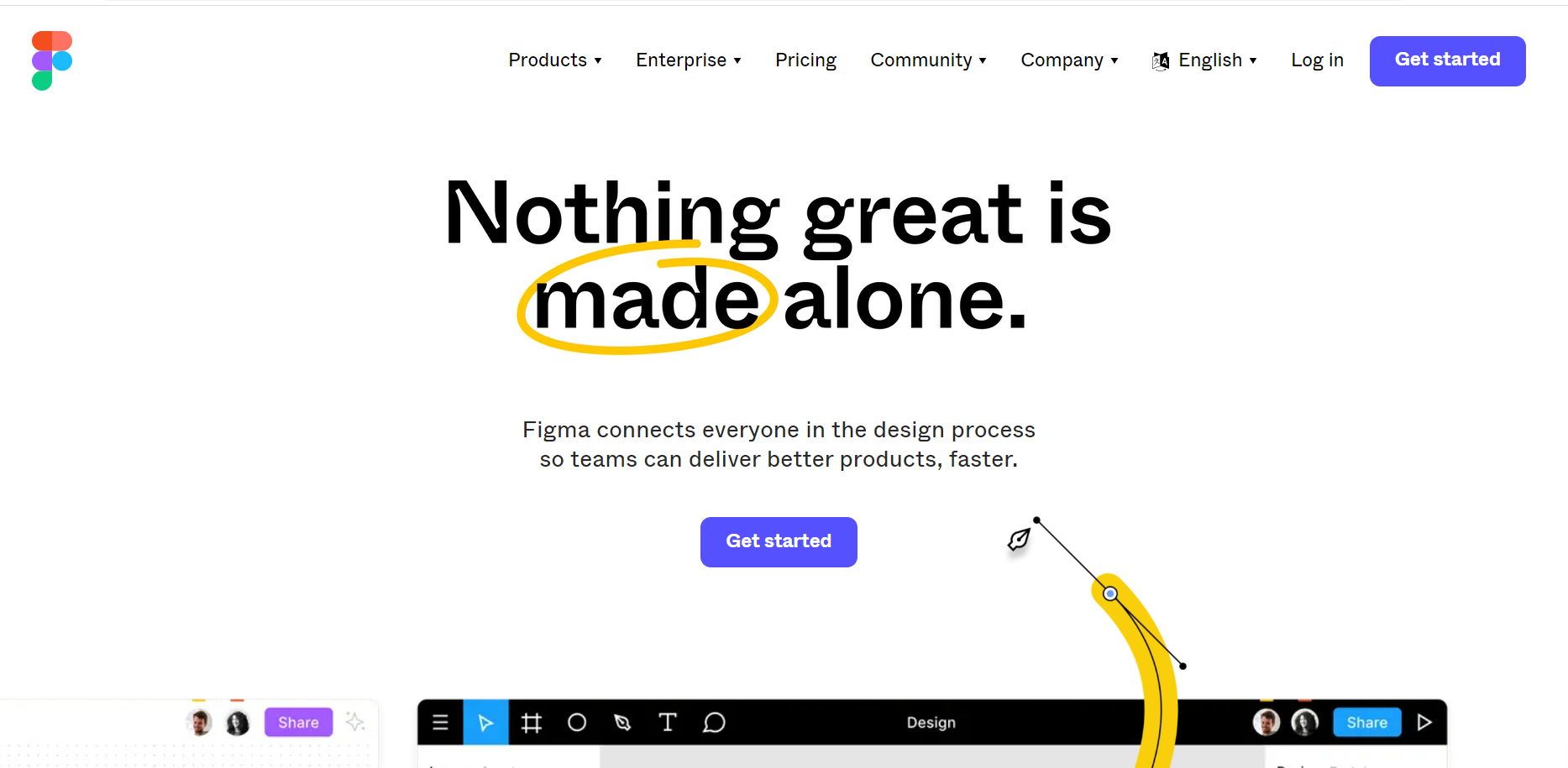
- Интерфейс на русском языке: нет.
- Авторизация: требуется регистрация или вход через аккаунт в Google.
- Стоимость: основные функции бесплатны, если вы работаете соло, но для корпоративных аккаунтов подписка начинается от 12$ в месяц.
После авторизации открывается окно, где хранятся все файлы, к которым вы имеете доступ или которые вы создали сами. Чтобы начать работу над новым проектом, нажимаем на New design file со значком плюса. Откроется редактор.
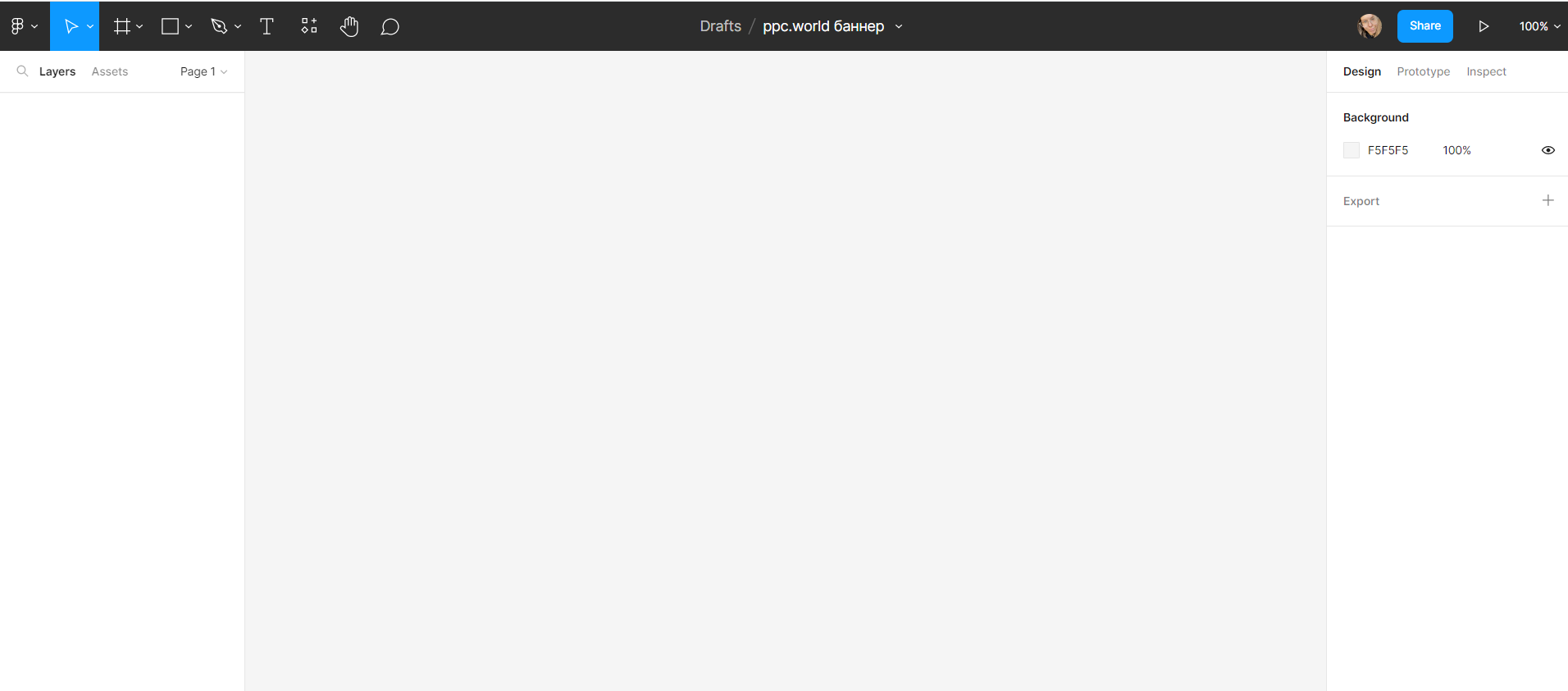
Удобство Figma в том, что ты работаешь с фреймом — он может быть любого размера, содержать разные элементы, а вносить изменения можно в любой момент. Чтобы создать наш баннер, кликаем на значок Frame в верхнем меню и создаем фрейм нужного нам размера.
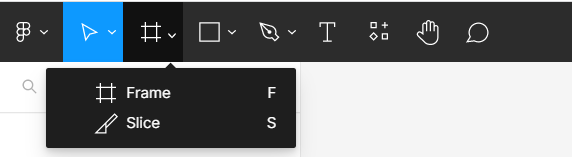
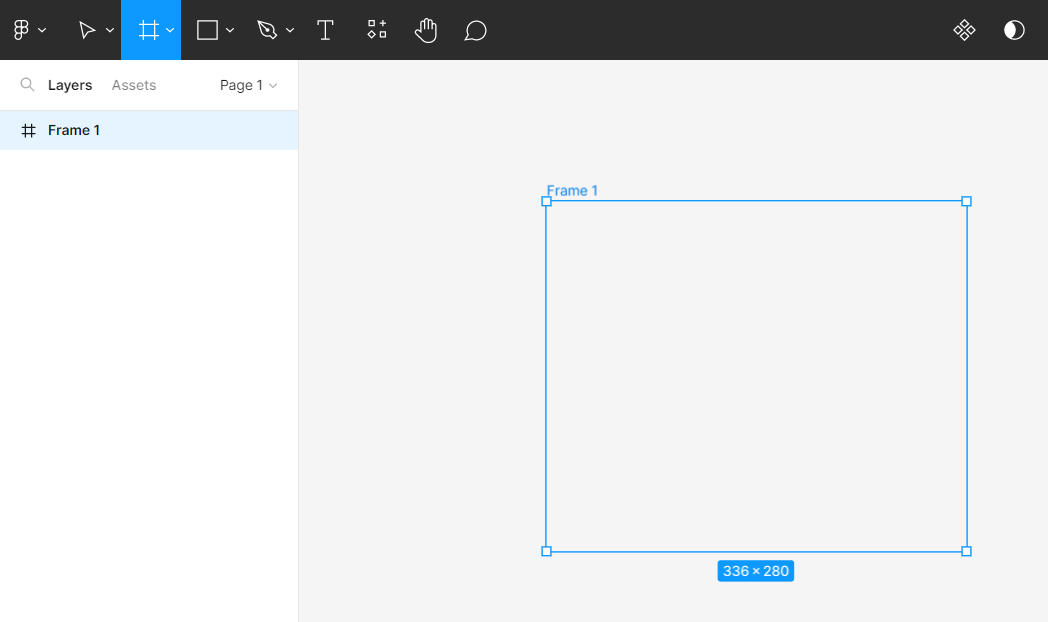
Чтобы создать фон, можно сделать его однотонным в правом меню или загрузить нужное вам изображение — для этого нужно просто перетащить его из папки в рабочее поле Figma. Мы создадим фон из изображения. Сначала загружаем его, потом перетаскиваем внутрь фрейма. Чтобы окрасить весь фрейм в цвет изображения, нажимаем на название фрейма и в правом рабочем меню выбираем фон, а пипеткой подбираем нужный цвет, как на изображении.
Источник: ppc.world
